jQuery 선택자 상세설명 : 다양한 응용예제

jQuery 선택자 상세 설명: 다양한 응용 사례
jQuery는 웹 개발에 널리 사용되는 JavaScript 라이브러리입니다. 선택자는 핵심 기능 중 하나입니다. 선택자를 통해 HTML 요소를 편리하고 빠르게 조작할 수 있습니다. . 이 기사에서는 jQuery 선택기의 다양한 유형의 애플리케이션 예제에 대한 심층 분석을 제공하고 독자가 배울 수 있는 특정 코드 예제를 제공합니다.
1. 기본 선택기
-
요소 선택기
요소 선택기는 지정된 유형의 요소를 선택하는 데 사용되는 가장 일반적으로 사용되는 선택기 중 하나입니다. 예를 들어 모든 세그먼트 요소를 선택하려면 다음 코드를 사용할 수 있습니다.$("p")로그인 후 복사 ID 선택기
ID 선택기는 지정된 ID를 가진 요소를 선택하는 데 사용됩니다. 예를 들어 ID가 "content"인 요소를 선택하려면 다음 코드를 사용할 수 있습니다.$("#content")로그인 후 복사클래스 선택기
클래스 선택기는 지정된 클래스 이름을 가진 요소를 선택하는 데 사용됩니다. 예를 들어, 클래스 이름이 "active"인 요소를 선택하려면 다음 코드를 사용할 수 있습니다.$(".active")로그인 후 복사
2. 계층적 선택기
Descendant 선택기
하위 항목 선택기는 해당 항목의 하위 요소를 선택하는 데 사용됩니다. 지정된 요소. 예를 들어 ID가 "container"인 모든 세그먼트 요소를 선택하려면 다음 코드를 사용할 수 있습니다.$("#container p")로그인 후 복사하위 요소 선택기
하위 요소 선택기는 지정된 요소의 직접 하위 요소를 선택하는 데 사용됩니다. 예를 들어, 클래스 이름이 "menu"인 직계 하위 요소를 선택하려면 다음 코드를 사용할 수 있습니다.$(".menu > li")로그인 후 복사
3. 필터 선택기
: 첫 번째 선택기
는 첫 번째 요소를 선택하는 데 사용됩니다. 일치하는 선택자 예를 들어 첫 번째 세그먼트 요소를 선택하려면 다음 코드를 사용할 수 있습니다.$("p:first")로그인 후 복사:last selector
는 일치하는 선택기에서 마지막 요소를 선택하는 데 사용됩니다. 예를 들어 마지막 세그먼트 요소를 선택하려면 다음 코드를 사용할 수 있습니다.$("p:last")로그인 후 복사
4. 속성 선택기
[속성 이름] 선택기
는 지정된 속성이 있는 요소를 선택하는 데 사용됩니다. 예를 들어 제목 속성이 있는 모든 요소를 선택하려면 다음 코드를 사용할 수 있습니다.$("[title]")로그인 후 복사[속성 이름 = 값] 선택기
는 지정된 속성 값을 가진 요소를 선택하는 데 사용됩니다. 예를 들어, title 속성 값이 "example"인 모든 요소를 선택하려면 다음 코드를 사용할 수 있습니다.$("[title='example']")로그인 후 복사
위는 jQuery 선택기의 다양한 유형의 응용 예제에 대한 소개입니다. 이 예제가 독자에게 도움이 되기를 바랍니다. jQuery 선택기를 더 잘 이해하고 적용할 수 있습니다. 실제 프로젝트에서는 이러한 선택기와 결합하여 DOM 요소를 빠르고 효율적으로 조작하여 다채로운 웹 페이지 효과를 얻을 수 있습니다.
위 내용은 jQuery 선택자 상세설명 : 다양한 응용예제의 상세 내용입니다. 자세한 내용은 PHP 중국어 웹사이트의 기타 관련 기사를 참조하세요!

핫 AI 도구

Undresser.AI Undress
사실적인 누드 사진을 만들기 위한 AI 기반 앱

AI Clothes Remover
사진에서 옷을 제거하는 온라인 AI 도구입니다.

Undress AI Tool
무료로 이미지를 벗다

Clothoff.io
AI 옷 제거제

Video Face Swap
완전히 무료인 AI 얼굴 교환 도구를 사용하여 모든 비디오의 얼굴을 쉽게 바꾸세요!

인기 기사

뜨거운 도구

메모장++7.3.1
사용하기 쉬운 무료 코드 편집기

SublimeText3 중국어 버전
중국어 버전, 사용하기 매우 쉽습니다.

스튜디오 13.0.1 보내기
강력한 PHP 통합 개발 환경

드림위버 CS6
시각적 웹 개발 도구

SublimeText3 Mac 버전
신 수준의 코드 편집 소프트웨어(SublimeText3)
 iPhone 홈 화면에서 삭제를 취소하는 방법
Apr 17, 2024 pm 07:37 PM
iPhone 홈 화면에서 삭제를 취소하는 방법
Apr 17, 2024 pm 07:37 PM
홈 화면에서 중요한 항목을 삭제하고 다시 복구하려고 하시나요? 다양한 방법으로 앱 아이콘을 화면에 다시 표시할 수 있습니다. 우리는 당신이 따라갈 수 있는 모든 방법과 홈 화면에 앱 아이콘을 다시 넣을 수 있는 방법에 대해 논의했습니다. 방법 1 - 앱 라이브러리에서 앱 아이콘 바꾸기 앱 라이브러리에서 직접 홈 화면에 앱 아이콘을 배치할 수 있습니다. 1단계 – 옆으로 스와이프하여 앱 라이브러리의 모든 앱을 찾습니다. 2단계 – 이전에 삭제한 앱 아이콘을 찾습니다. 3단계 – 메인 라이브러리의 앱 아이콘을 홈 화면의 올바른 위치로 드래그하기만 하면 됩니다. 이것은 응용 다이어그램입니다
 HTML로 Excel 데이터를 읽는 방법
Mar 27, 2024 pm 05:11 PM
HTML로 Excel 데이터를 읽는 방법
Mar 27, 2024 pm 05:11 PM
HTML로 Excel 데이터를 읽는 방법: 1. JavaScript 라이브러리를 사용하여 Excel 데이터를 읽습니다. 2. 서버측 프로그래밍 언어를 사용하여 Excel 데이터를 읽습니다.
 PHP에서 화살표 기호의 역할과 실제 적용
Mar 22, 2024 am 11:30 AM
PHP에서 화살표 기호의 역할과 실제 적용
Mar 22, 2024 am 11:30 AM
PHP에서 화살표 기호의 역할과 실제 적용 PHP에서 화살표 기호(->)는 일반적으로 객체의 속성과 메서드에 액세스하는 데 사용됩니다. 객체는 PHP의 객체지향 프로그래밍(OOP)의 기본 개념 중 하나입니다. 실제 개발에서는 객체를 조작할 때 화살표 기호가 중요한 역할을 합니다. 이 기사에서는 화살표 기호의 역할과 실제 적용을 소개하고 독자의 이해를 돕기 위해 구체적인 코드 예제를 제공합니다. 1. 객체의 속성에 접근하기 위한 화살표 기호의 역할 화살표 기호를 사용하여 객체의 속성에 접근할 수 있습니다. 쌍을 인스턴스화할 때
 Go 언어의 장점과 적용 시나리오를 살펴보세요.
Mar 27, 2024 pm 03:48 PM
Go 언어의 장점과 적용 시나리오를 살펴보세요.
Mar 27, 2024 pm 03:48 PM
Go 언어는 Google이 개발하여 2007년에 처음 출시된 오픈 소스 프로그래밍 언어입니다. 간단하고 배우기 쉽고 효율적이며 동시성이 높은 언어로 설계되었으며 점점 더 많은 개발자가 선호합니다. 이 기사에서는 Go 언어의 장점을 살펴보고 Go 언어에 적합한 몇 가지 애플리케이션 시나리오를 소개하며 구체적인 코드 예제를 제공합니다. 장점: 강력한 동시성: Go 언어에는 동시 프로그래밍을 쉽게 구현할 수 있는 경량 스레드 고루틴에 대한 지원이 내장되어 있습니다. Goroutin은 go 키워드를 사용하여 시작할 수 있습니다.
 드림위버 줄 바꿈이란 무엇입니까?
Apr 08, 2024 pm 09:54 PM
드림위버 줄 바꿈이란 무엇입니까?
Apr 08, 2024 pm 09:54 PM
Dreamweaver에서 <br> 태그를 사용하여 메뉴, 단축키 또는 직접 입력을 통해 삽입할 수 있는 줄 바꿈을 만듭니다. CSS 스타일과 결합하여 특정 높이의 빈 행을 만들 수 있습니다. 어떤 경우에는 <br> 태그 대신 <p> 태그를 사용하는 것이 문단 사이에 자동으로 빈 줄을 만들고 스타일 제어를 적용하므로 더 적합합니다.
 CSS에서 능선은 무엇을 의미합니까?
Apr 28, 2024 pm 04:06 PM
CSS에서 능선은 무엇을 의미합니까?
Apr 28, 2024 pm 04:06 PM
Ridge는 양각 효과가 있는 3D 테두리를 만드는 데 사용되는 CSS의 테두리 스타일로, 융기된 능선 모양의 선으로 나타납니다.
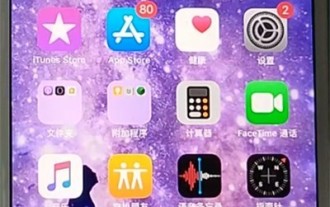 Apple이 실행 중인 앱을 종료하는 방법에 대한 튜토리얼
Mar 22, 2024 pm 10:00 PM
Apple이 실행 중인 앱을 종료하는 방법에 대한 튜토리얼
Mar 22, 2024 pm 10:00 PM
1. 먼저 작은 흰색 점을 클릭합니다. 2. 장치를 클릭하세요. 3. 더보기를 클릭하세요. 4. 애플리케이션 전환기를 클릭합니다. 5. 애플리케이션 배경을 닫으면 됩니다.
 CSS에서 일반적으로 사용되는 선택자는 무엇입니까?
Apr 25, 2024 pm 01:24 PM
CSS에서 일반적으로 사용되는 선택자는 무엇입니까?
Apr 25, 2024 pm 01:24 PM
CSS에서 일반적으로 사용되는 선택기에는 클래스 선택기, ID 선택기, 요소 선택기, 하위 선택기, 하위 선택기, 와일드카드 선택기, 그룹 선택기 및 속성 선택기가 포함되며, 특정 요소 또는 요소 그룹을 지정하는 데 사용됩니다. 이를 통해 스타일 지정 및 페이지 레이아웃이 가능합니다.






